„Google“ diske yra neribota erdvė atsarginėms kopijoms kurtinuotraukų kaupimas ir saugojimas. Ši funkcija HD nuotraukose, užimančiose daug vietos, yra nuostabi. Kai sukuriate atsargines nuotraukų kopijas, jūsų „Google“ disko vieta nepaliekama. Jei nusipirkote įrenginį, kuriame nėra daug vietos saugykloje, tai yra puikus būdas įsitikinti, kad jame netrūksta vietos. Žinoma, nėra gerai kurti atsargines nuotraukų kopijas. Tai automatiškai neatlaisvins vietos jūsų įrenginyje. Turite pašalinti nuotrauką iš savo įrenginio, kad atlaisvintumėte vietos. Vienintelis dalykas yra tai, jei kuriate atsargines kopijas ir sinchronizuojate nuotraukas „Google“ diske, ištrynę nuotrauką iš savo įrenginio, ji vėl pridedama. Turite nurodyti „Google“ nuotraukoms, kad pašalintumėte nuotrauką iš savo įrenginio, bet vis tiek laikykite ją „Google“ diske.
Pašalinkite nuotrauką iš savo įrenginio
Manysime, kad jau kuriate atsargines nuotraukų kopijas „Google“ diske. Jei nežinote, kaip tai padaryti, perskaitykite kitą skyrių ir grįžkite į šį skyrių.
„Android“ įrenginyje atidarykite nuotraukų programą. Atidarykite nuotrauką, kurią norite pašalinti iš savo įrenginio, bet saugokite „Google“ diske. Bakstelėkite perpildymo mygtuką viršuje dešinėje ir meniu pasirinkite „Trinti įrenginio kopiją“. Tai pašalins nuotrauką iš jūsų įrenginio, tačiau jos kopiją vis tiek pasiliksite „Google“ diske.

Norėdami pašalinti kelias nuotraukas iš savo įrenginio, palieskiteir laikykite nuotrauką, kad ją pasirinktumėte. Kai esate pasirinkimo režime, palieskite ir pažymėkite visas kitas nuotraukas, kurias norite pašalinti iš savo įrenginio. Pasirinkę nuotraukas, bakstelėkite perpildymo mygtuką, esantį viršuje dešinėje, ir meniu pasirinkite „Trinti įrenginio kopiją“.
Kurti atsargines nuotraukų kopijas „Google“ diske
Jei nedarote atsarginių nuotraukų atsarginių kopijų „Google“ diske, trūksta laisvos vietos saugykloje debesyje. Jei norite sukurti atsargines nuotraukų kopijas „Google“ diske, atidarykite nuotraukų programą.
Bakstelėkite mėsainio mygtuką viršuje, kairėje. Naršymo stalčiuje pasirinkite „Nustatymai“. Bakstelėkite „Kurti atsarginę kopiją ir sinchronizuoti“ ir įgalinkite jį per jungiklį, esantį ekrano „Kurti atsarginę kopiją ir sinchronizuoti“ viršuje. Tada slinkite žemyn ir bakstelėkite „Įkelti dydį“. Pasirodžiusiame meniu pasirinkite „Aukšta kokybė“. Jei pasirinksite „Originalus“, nuotraukos bus įtrauktos į „Google“ disko saugyklą. Turite pasirinkti Aukšta kokybė, kad gautumėte neribotą vietą.
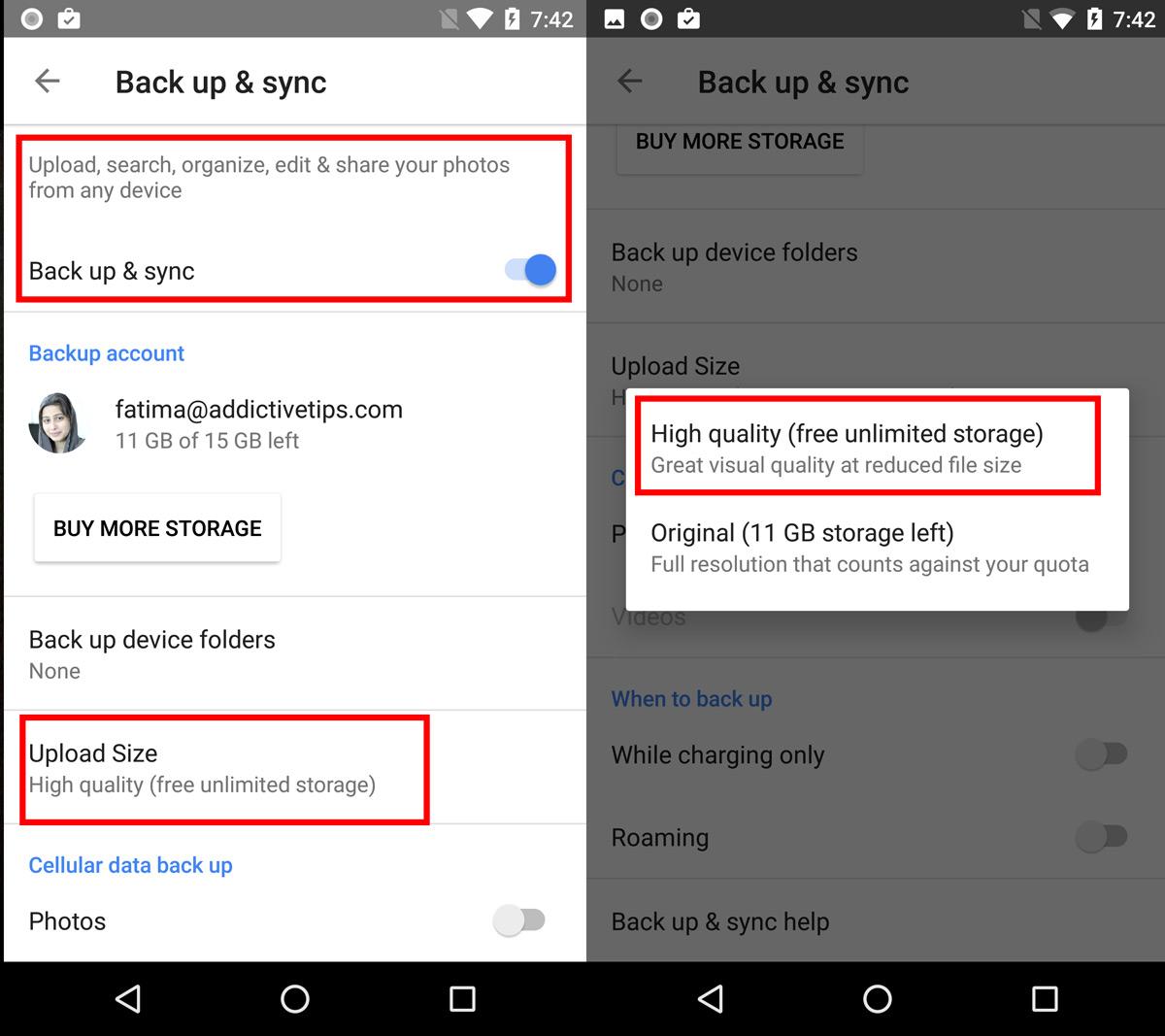
Vėliau, darydami nuotraukas telefone ir kurdami atsargines jų kopijas „Google“ diske, galėsite jas pašalinti iš savo įrenginio, naudodami aukščiau pateiktas instrukcijas.













Komentarai